En esta guía aprenderá a instalar un certificado S/MIME en Thunderbird y a firmar digitalmente sus mensajes. En esta última sección encontrará consejos útiles sobre dónde comprar el mejor certificado de correo electrónico para su cliente de correo.
Antes de la instalación, asegúrese de que dispone de una copia de su certificado de correo electrónico cliente (S/MIME) en formato PFX/P12 (PKCS#12). Normalmente, este archivo tiene una extensión .p12 o .pfx que contiene sus claves pública y privada.
Puede obtener más información sobre los formatos de certificados y las herramientas de conversión en nuestra guía completa sobre formatos de certificados SSL y herramientas de conversión.
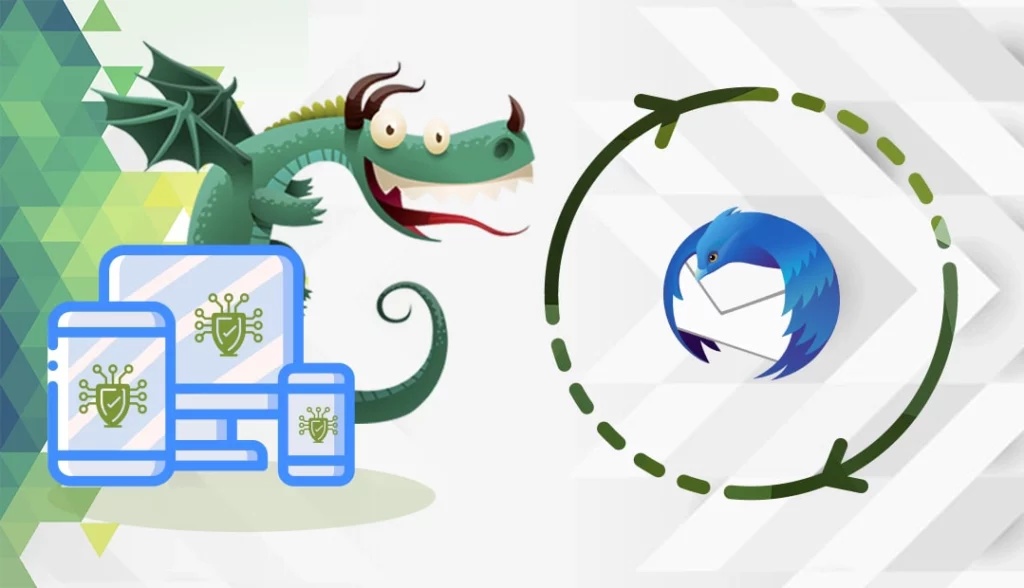
Las siguientes instrucciones son para el sistema operativo Windows y constan de dos pasos principales:
- Importar el certificado de correo electrónico a Thunderbird
- Configurarlo para que utilice el certificado.
Primer paso. Importe su certificado de correo electrónico a Thunderbird
- Ve a Thunderbird y haz clic en el menú de la esquina superior derecha. Seleccionar opciones
- Haga clic en Avanzado, luego abra la pestaña Certificados y seleccione Ver Certificados
- En la ventana Administrador de certificados, haga clic en la pestaña Sus certificados. Seleccione Importar.
- Busque su certificado e introduzca la contraseña del certificado PFX para importarlo a Thunderbird.
Si no recuerda su contraseña, tendrá que volver a exportar u obtener un nuevo archivo pfx/p12 con una nueva contraseña. - Haga clic en OK
Segundo paso. Configure Thunderbird para que utilice su certificado de correo electrónico
- Vuelva al menú principal y vaya a Opciones > Configuración de la cuenta.
- Haga clic en Seguridad en la parte izquierda. Junto al campo Firma digital, haga clic en Seleccionar.
- Elige el certificado que acabas de importar para firmar digitalmente y cifrar los correos electrónicos.
Tenga en cuenta que sólo podrá elegir un certificado de correo electrónico emitido a su dirección de correo electrónico correspondiente. - Thunderbird te preguntará ahora si quieres utilizar el mismo certificado para cifrar y descifrar los mensajes que te envíen. Haga clic en Sí.
- Si desea firmar digitalmente todos los mensajes de correo electrónico, marque la casilla Firmar digitalmente los mensajes (por defecto) en Firma digital en la configuración de seguridad .
- Haga clic en Aceptar.
¡Felicidades! Has importado tu certificado de correo electrónico a Mozilla Thunderbird. Ahora puedes redactar nuevos correos electrónicos y firmarlos digitalmente. He aquí cómo hacerlo.
¿Cómo firmar digitalmente y cifrar tus correos electrónicos en Thunderbird?
Al escribir un nuevo correo electrónico, despliegue el menú desplegable Seguridad y seleccione la opción Firmar digitalmente este mensaje. Ten en cuenta que primero debes recibir un mensaje de correo electrónico firmado digitalmente del destinatario, para poder enviar un mensaje cifrado.
¿Dónde comprar el mejor certificado SSL de correo electrónico para Thunderbird?
El mejor lugar para comprar certificados de correo electrónico para cifrar y firmar digitalmente su correspondencia es un distribuidor SSL oficial. Aquí, en SSL Dragon, ofrecemos los mejores certificados de correo electrónico en el mercado. Dependiendo de tu cuenta (personal o de empresa), puedes elegir entre certificados CPAC emitidos por Sectigo o productos S/MIME proporcionados por DigiCert.
Ambas autoridades de certificación gozan de buena reputación en el sector SSL. Puede consultar nuestra selección de certificados de correo electrónico asequibles y elegir el que mejor se adapte a sus necesidades y presupuesto.
Si encuentra algún error o tiene algún detalle que añadir a estas instrucciones de instalación de SSL, no dude en enviarnos sus comentarios a [email protected]. Su opinión será muy apreciada. Gracias, señor.
Ahorre un 10% en certificados SSL al realizar su pedido hoy mismo.
Emisión rápida, cifrado potente, 99,99% de confianza del navegador, asistencia dedicada y garantía de devolución del dinero en 25 días. Código del cupón: SAVE10






















